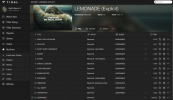Niedawno omawialiśmy zaplecze techniczne Pasek o zmiennym rozmiarze firmy Nvidia (bazowy rejestr adresów) i pamięć Smart Access firmy AMD, czas więc zagłębić się w szczegóły i wyjaśnić, w jaki sposób korzystasz z tych technologii.
Zawartość
- Zdobądź odpowiednie komponenty dla pamięci AMD Smart Access
- Włącz pamięć AMD Smart Access
- Włącz pasek o zmiennym rozmiarze
- Czy powinienem włączyć BAR o zmiennym rozmiarze?
Chociaż osiągają ten sam cel, jakim jest zapewnienie procesorowi znacznie większego dostępu do zasobów gry w celu szybszej alokacji, proces włączania tych technologii jest nieco inny. Omówmy metodę AMD i metodę Nvidii oraz to, co powinieneś wiedzieć.
Polecane filmy
Łatwy
30 minut
Procesor Intel 10. generacji lub Ryzen 3000 lub nowszy
AMD lub Nvidia karta graficzna
Zdobądź odpowiednie komponenty dla pamięci AMD Smart Access
Skorzystac pamięci Smart Access (SAM), potrzebujesz:
Płyta główna AMD z serii 500 (X570 lub B550) lub płyta główna AMD z serii 600 (X670E, X670 lub B650)
AMD Seria Ryzen 3000, Seria 5000, Lub Seria 7000 Procesor (nie APU)
Seria AMD RX 6000 Karta graficzna
Innymi słowy, potrzebujesz sprzętu AMD od początku do końca, i to bardzo najnowszego sprzętu. Raporty wskazują że karty graficzne Intel Arc obsługują pasek BAR o zmiennym rozmiarze na komputerach z procesorem Ryzen, a Intel niedawno to potwierdził, choć nie przeszedł zbyt wielu testów w świecie rzeczywistym.
Włącz pamięć AMD Smart Access
Krok 1: Zaktualizuj BIOS na płycie głównej do najnowszej wersji — pobierz go ze strony internetowej producenta.

Krok 2: Zainstaluj najnowszy sterownik graficzny ze strony Repozytorium sterowników AMD.
Powiązany
- AMD może zmiażdżyć Nvidię swoimi procesorami graficznymi do laptopów – ale na froncie komputera stacjonarnego jest cicho
- Oto dlaczego powinieneś w końcu porzucić Nvidię i kupić procesor graficzny AMD
- Nvidia może wypuścić 3 nowe procesory graficzne, co jest złą wiadomością dla AMD
Krok 3:Wejdź do UEFI/BIOS-u naciskając odpowiedni klawisz płyty podczas uruchamiania.
Krok 4: Włącz dwa ustawienia dla Powyżej dekodowania 4G I Obsługa zmiany rozmiaru paska. W BIOSie naszej płyty głównej Asus TUF Gaming X570-Plus odkryliśmy, że Asus umieścił prosty przycisk, który zmieniał jednocześnie oba ustawienia. Twoja płyta główna może się różnić, więc w razie wątpliwości zajrzyj do instrukcji płyty, aby znaleźć ustawienie, które chcesz zmienić.

Krok 5: Zapisz zmiany, wyjdź z BIOS-u i przejdź do systemu Windows 10.

Krok 6: Nawiasem mówiąc, jeśli spojrzysz wstecz na stronę internetową AMD, zauważysz, że zawiera zrzut ekranu BIOS-u, który odnosi się do Resizeable Obsługa BAR, więc chociaż wolelibyśmy nazwę Smart Access Memory, może się zdarzyć, że BAR o zmiennym rozmiarze będzie trwalszy terminologia.
Włącz pasek o zmiennym rozmiarze
Nvidii również zawiera szczegółowe informacje, które poprowadzą Cię przez proces włączenia Resizable BAR, ale radzi sobie z większą liczbą permutacji niż AMD, więc musisz postępować z pewną ostrożnością. Warto zauważyć, że Nvidia obsługuje starsze płyty główne AMD 400, ale nie obsługuje procesorów AMD 3000.
Aby używać paska Resizable BAR z procesorem graficznym Nvidia, potrzebujesz:
Płyta główna AMD z serii 400 lub 500 z procesorem Ryzen 5000 lub procesorem Intel 10., 11. lub 12. generacji i odpowiednią płytą główną
Czy jest to karta graficzna Nvidia GeForce RTX 30 lub Karta graficzna Intel Arc
Krok 1:Zaktualizuj BIOS w BIOSie płyty głównej do najnowszej wersji — pobierz ją ze strony producenta.
Krok 2: Zainstaluj najnowszy sterownik karty graficznej z witryny Nvidii.
Krok 3: Wejdź do UEFI/BIOS, naciskając odpowiedni klawisz płyty podczas uruchamiania.

Krok 4: Jeśli używasz starszej karty graficznej RTX 3000, może być konieczna aktualizacja BIOS-u karty graficznej, aby uzyskać dostęp do funkcji ReBAR. Jednak najnowsze wydania procesorów graficznych nie powinny sprawiać żadnych problemów. Jeśli po zastosowaniu się do tego przewodnika stwierdzisz, że nie możesz włączyć ReBAR, odwiedź witrynę internetową producenta karty graficznej, aby uzyskać instrukcje dotyczące aktualizacji systemu BIOS do najnowszej wersji.
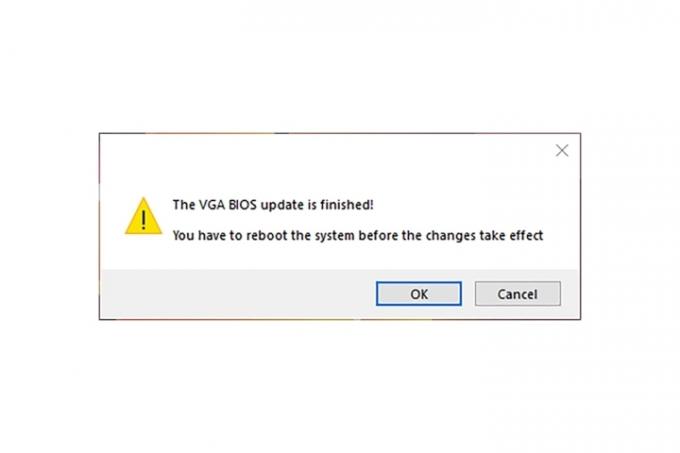
Krok 5: Sprawdź sterowniki Nvidia lub Intel, aby potwierdzić, że pasek Resizable BAR został włączony.

Czy powinienem włączyć BAR o zmiennym rozmiarze?
Jeśli masz procesor graficzny Intel, odpowiedź brzmi zdecydowanie tak. Nasza recenzja wykazała, że jest to absolutnie niezbędna funkcja — w przeciwnym razie ograniczysz wydajność procesora graficznego.
W przypadku kart graficznych AMD i Nvidia nie jest to tak ważne, ponieważ różnica w wydajności często wynosi od 1% do 10%. Jest to jednak wydajność bezpłatna, więc chociaż nie musisz jej włączać, prawdopodobnie powinieneś, bo w przeciwnym razie po prostu zostawiasz dodatkowe klatki na stole.
Zalecenia redaktorów
- Jak pamięć GDDR7 może rozwiązać problemy z pamięcią VRAM w grach komputerowych
- AMD RX 7600 vs. Nvidia RTX 4060 Ti: wartość ponad wydajność
- Oto, jak Nvidia broni kontrowersji związanych z pamięcią karty RTX 4060 Ti
- 3 powody, dla których nadal powinieneś kupować procesor graficzny Nvidia zamiast AMD
- Nadchodzącym średniej klasy procesorom graficznym Nvidia i AMD może brakować w jednym kluczowym obszarze
Ulepsz swój styl życiaDigital Trends pomaga czytelnikom śledzić szybko rozwijający się świat technologii dzięki najnowszym wiadomościom, zabawnym recenzjom produktów, wnikliwym artykułom redakcyjnym i jedynym w swoim rodzaju zajawkom.